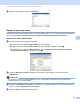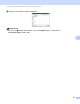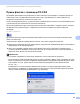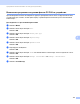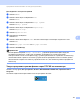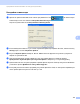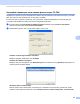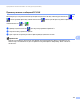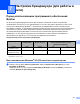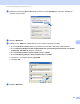Software User's Guide
Table Of Contents
- Руководство по использованию программного обеспечения
- Подходящие модели
- Обозначение примечаний
- Примечание о составлении и издании
- ВАЖНОЕ ПРИМЕЧАНИЕ
- Содержание
- Раздел I: Клавиши управления устройством
- Раздел II: Windows®
- 2 Печать
- Использование драйвера принтера Brother
- Печать документа
- Двусторонняя печать
- Одновременное сканирование, печать и отправка/прием факса
- Настройки драйвера принтера
- Доступ к параметрам драйвера принтера
- Вкладка “Основные”
- Вкладка “Дополнительные”
- Вкладка “Профили печати”
- Поддержка
- Вкладка “Принадлежности”
- Вкладка “Порты”
- Функции драйвера принтера BR-Script3 (эмуляция языка PostScript® 3™)
- Status Monitor
- 3 Сканирование
- Сканирование документа при помощи драйвера TWAIN
- Сканирование документа при помощи драйвера WIA
- Сканирование документа с помощью драйвера WIA (для приложений “Фотоальбом Windows” и “Факсы и сканирование Windows”)
- Использование Nuance™ PaperPort™ 12SE
- 4 ControlCenter4
- Обзор
- Использование ControlCenter4 в стандартном режиме
- Вкладка сканирования
- Вкладка PC-FAX (для моделей MFC)
- Вкладка “Настройки устройства”
- Вкладка “Поддержка”
- Использование расширенного режима ControlCenter4
- Вкладка сканирования
- Вкладка “Копирование с компьютера”
- Вкладка PC-FAX (для моделей MFC)
- Вкладка “Параметры устройства”
- Вкладка “Поддержка”
- Настраиваемая вкладка
- Краткое руководство по операции сканирования
- Изменение параметров клавиши для меню сканирования на ПК
- 5 Удаленная настройка (для моделей MFC)
- 6 Программное обеспечение Brother PC-FAX (для моделей MFC)
- 7 Настройки брандмауэра (для работы в сети)
- 2 Печать
- Раздел III: Apple Macintosh
- 8 Печать и оправка/прием факсов
- 9 Сканирование
- Сканирование документа при помощи драйвера TWAIN
- Сканирование документа с помощью драйвера ICA (Mac OS X 10.6.x или выше)
- Использование программы Presto! PageManager
- 10 ControlCenter2
- 11 Удаленная настройка (для моделей MFC)
- Раздел IV: Использование клавиши сканирования
- 12 Сканирование (для подключения через кабель USB)
- 13 Сетевое сканирование (для пользователей сети)
- Перед сканированием по сети
- Использование клавиши сканирования в сети
- Сканирование в электронную почту
- Сканирование и отправка по электронной почте (сервер электронной почты; для модели DCP-8250DN, MFC-8910DW и MFC-8950DW(T): доступно по умолчанию; для моделей MFC-8510DN и MFC-8520DN: доступно в виде загружаемых файлов)
- Сканирование в изображение
- Сканирование в программу распознавания текста (OCR)
- Сканирование в файл
- Сканирование на FTP
- Сканирование в сетевую папку (Windows®)
- Установка нового значения по умолчанию для размера файла (для функции “Сканировать и отправить по электронной почте” (сервер электронной почты), “Сканировать на FTP” и “Сканировать в сеть” для моделей с 5-строчным ЖК-дисплеем)
- Установка нового значения по умолчанию для функции “Сканировать и отправить по электронной почте” (сервер электронной почты, для моделей DCP-8250DN и MFC-8950DW(T))
- Использование Web Services для сканирования по сети (Windows Vista® SP2 или выше, Windows® 7)
- Указатель
125
Программное обеспечение Brother PC-FAX (для моделей MFC)
6
Прием факсов с помощью PC-FAX 6
Программа приема факсов через Brother PC-FAX позволяет просматривать и сохранять факсы на
компьютере. Она устанавливается автоматически при установке MFL-Pro Suite и работает на
аппаратах, подключенных локально или через сеть.
Когда эта программа включена, устройство будет принимать факсы в память. После приема факса на
устройстве он будет автоматически послан на компьютер.
При выключении компьютера устройство будет п
родолжать принимать и сохранять факсы в памяти.
На ЖК-дисплее устройства будет отображаться количество сохраненных принятых факсов,
например:
PC-FAX сообщ:001
При включении компьютера программа приема факсов через PC-FAX автоматически пересылает
факсы на компьютер.
Чтобы включить функцию приема факсов PC-FAX, выполните следующие действия:
Перед использованием функции приема факсов через PC-FAX необходимо выбрать прием факсов
программы PC
-FAX в меню аппарата.
Запустите программу приема факсов через Brother PC-FAX на компьютере. (Рекомендуется
установить флажок “Добавить в папку Автозагрузка” для автоматического запуска программы и
пересылки всех факсов при запуске компьютера.)
Примечание
• С помощью программы PC-FAX можно принимать только черно-белые документы.
• Если компьютер защищен брандмауэром и не может принимать файлы через программу PC-FAX,
может потребоваться настроить параметры брандмауэра для разрешения передачи данных через
порт 54926 и 137. (См. раздел Перед использованием программного обеспечения Brother
uu стp. 131.)
В зависимости от используемой операционной системы, при запуске функции приема ч
ерез
PC-FAX может отображаться предупреждение о безопасности. Для включения функции приема
через PC-FAX необходимо разблокировать эту программу.